- ავტორი Abigail Brown [email protected].
- Public 2024-01-07 19:04.
- ბოლოს შეცვლილი 2025-01-24 12:14.
საიტის დაბლოკვის ყველაზე ეფექტური გზა, პირველ რიგში, დამოკიდებულია მოწყობილობასა და ვებ ბრაუზერზე, რომელსაც იყენებთ. მაგალითად, დესკტოპის ბრაუზერის გაშვებისას, რომელიც მხარს უჭერს გაფართოებებს, როგორიცაა Chrome, Firefox ან Opera, დანამატი მშვენივრად მუშაობს. თუ იყენებთ ვებ ბრაუზერს, რომელიც არ უჭერს მხარს გაფართოებებს, როგორიცაა Microsoft Edge, თქვენი Windows Hosts ფაილის რედაქტირება დაასრულებს სამუშაოს. Windows-სა და Mac-ზე Hosts ფაილი არის ერთადერთი გზა, რომ დაბლოკოს ყველა ბრაუზერი კონკრეტული ვებსაიტების მონახულებისგან. საიტების დაბლოკვა Android ტელეფონებსა და პლანშეტებზე მობილური აპლიკაციით საკმაოდ სასარგებლოა. iPhone და iPad მომხმარებლებისთვის, Screen Time გთავაზობთ მარტივ მეთოდს კონკრეტული ვებსაიტების დაბლოკვისთვის.მშობლებისთვის ან მეურვეებისთვის, რომლებსაც სურთ დაიცვან თავიანთი შვილები პოტენციურად მავნე შინაარსისგან, საიტების დაბლოკვა უშუალოდ როუტერის რეკლამების საშუალებით, დამატებითი დაცვის ფენაა.
ეს სტატია შეიცავს ინსტრუქციებს მოწყობილობებისთვის, რომლებიც მუშაობენ: Windows 7/10, macOS, Android და iOS.
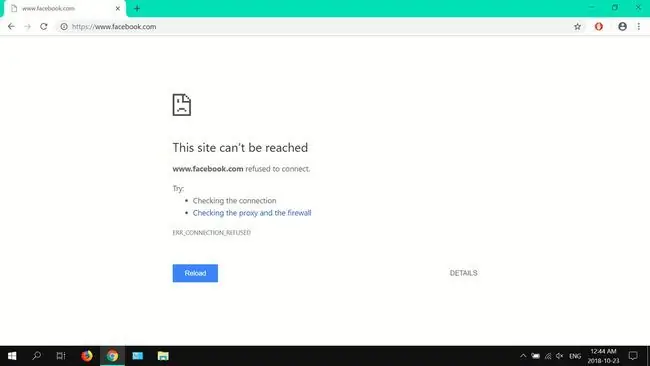
საიტების დაბლოკვა Windows Hosts ფაილის გამოყენებით
ქვემოთ მოცემული ნაბიჯები გვიჩვენებს, თუ როგორ უნდა დაარედაქტიროთ Hosts ფაილი Windows 10 და 7.
-
შეიყვანეთ notepad Windows ძიებაში, შემდეგ დააწკაპუნეთ მარჯვენა ღილაკით Notepad (დესკტოპის აპლიკაცია) და შემდეგ აირჩიეთ Run როგორც ადმინისტრატორი.

Image -
აირჩიეთ დიახ როდესაც გამოჩნდება მომხმარებლის ანგარიშის კონტროლი ფანჯარა. თუ UAC ფანჯარა არ გამოჩნდება, გადადით შემდეგ ეტაპზე.

Image -
გადადით ფაილი, შემდეგ აირჩიეთ გახსნა.

Image -
ნავიგაცია C: > Windows > System32 > > > etc, აირჩიეთ Hosts ფაილი და შემდეგ აირჩიეთ გახსნა. თუ ვერ ხედავთ Hosts ფაილს, აირჩიეთ ყველა ფაილი ჩამოსაშლელი მენიუდან.

Image -
დაამატეთ სტრიქონი Hosts ფაილში კურსორის დაყენებით ბოლო ხაზის ბოლოს, შემდეგ დააჭირეთ Enter ან Return Enter 127.0.0.1 www.nameofsite.com თქვენს მიერ ახლახან შექმნილ ხაზში (ბოლო ხაზის ქვემოთ). გაიმეორეთ თითოეული ვებსაიტისთვის, რომლის დაბლოკვაც გსურთ, შეინახეთ ყველა ვებ მისამართი საკუთარ ხაზზე, შემდეგ გადადით ფაილი და აირჩიეთ შენახვა

Image -
გადატვირთეთ სისტემა, შემდეგ გახსენით სასურველი ბრაუზერი და სცადეთ ეწვიოთ ვებსაიტს ან საიტებს, რომლებიც დაამატეთ თქვენს Hosts ფაილს.

Image
საიტების დაბლოკვა Mac's Host ფაილის გამოყენებით
ქვემოთ მოცემული ნაბიჯები ასახავს, თუ როგორ უნდა დაარედაქტიროთ თქვენი Mac's Hosts ფაილი ტერმინალის გამოყენებით.
- გაუშვით Finder ფანჯარა.
-
აირჩიეთ Applications მარცხენა პანელში.

Image -
დააწკაპუნეთ ორმაგად Utilities.

Image -
დააწკაპუნეთ ორჯერ ტერმინალზე.

Image -
შეიყვანეთ ბრძანება sudo nano /etc/hosts ტერმინალში, შემდეგ დააჭირეთ return.

Image -
შეიყვანეთ თქვენი პაროლი (ადმინისტრატორი), შემდეგ დააჭირეთ return. ეს გახსნის ნანო ტექსტურ რედაქტორს.

Image -
გადაიტანეთ კურსორი ბოლო ხაზის ქვემოთ, შეიყვანეთ 127.0.0.1 www.sitename.com, შემდეგ დააჭირეთ დაბრუნებას. გაიმეორეთ ეს თითოეული ვებსაიტისთვის, რომლის დაბლოკვაც გსურთ.

Image - დააჭირეთ Ctrl + O ფაილის შესანახად, შემდეგ დააჭირეთ Ctrl +X ნანო ტექსტური რედაქტორის გასასვლელად.
დაბლოკეთ ვებსაიტები თქვენი ბრაუზერით
დაბლოკეთ ვებსაიტი Google Chrome-ში
ქვემოთ მოცემული ნაბიჯები გვიჩვენებს, თუ როგორ უნდა დაბლოკოთ ვებსაიტები Google Chrome-ისთვის Block Site გაფართოების გამოყენებით. თუ იყენებთ Mac-ს ან Linux-ს, გაუშვით Chrome და გადადით მეორე საფეხურზე.
-
შეიყვანეთ Chrome Windows ძიებაში და აირჩიეთ Google Chrome.

Image -
გახსენით ვერტიკალური ელიფსის მენიუ ზედა მარჯვენა კუთხეში და შემდეგ აირჩიეთ მეტი. ინსტრუმენტები > გაფართოებები.

Image -
გახსენით ჰამბურგერი მენიუ გაფართოებების გვერდით.

Image -
აირჩიეთ გახსენით Chrome Web Store.

Image -
შეიყვანეთ საიტის დაბლოკვა საძიებო ველში, შემდეგ აირჩიეთ Enter.

Image -
აირჩიეთ დამატება Chrome-ში საიტის დაბლოკვის გვერდით - ვებსაიტის ბლოკერი Chrome™-ისთვის.

Image -
აირჩიეთ გაფართოების დამატება.

Image -
აირჩიეთ ვეთანხმები.

Image -
შეიყვანეთ ვებსაიტი, რომლის დაბლოკვაც გსურთ, შემდეგ აირჩიეთ (+) ხატულა.

Image -
გახსენით ახალი ჩანართი და სცადეთ ეწვიოთ თქვენს მიერ ახლახან დაბლოკილ საიტს ან საიტებს.

Image
როგორ დავბლოკოთ ვებსაიტები Firefox, Opera და Internet Explorer-ით
- Firefox Quantum: დააინსტალირეთ uBlock Origin ვებ გაფართოება, რომელიც ნაპოვნია Mozzila-ს დანამატის საიტზე, შემდეგ დაამატეთ ვებსაიტები, რომელთა დაბლოკვაც გსურთ დაფის საშუალებით.
- Opera: დააინსტალირეთ საიტის დაბლოკვა ოპერის დანამატის საიტიდან, შემდეგ დაამატეთ დომენები, რომელთა დაბლოკვაც გსურთ.
- Internet Explorer: შეიყვანეთ ვებსაიტის მისამართი თითოეული საიტისთვის, რომლის დაბლოკვა გსურთ კონფიდენციალურობის ჩანართიდან პარამეტრების მეშვეობით.
Microsoft აღარ უჭერს მხარს Internet Explorer-ს და გირჩევთ განაახლოთ უფრო ახალი Edge ბრაუზერი. გადადით მათ საიტზე უახლესი ვერსიის ჩამოსატვირთად.
საიტების დაბლოკვა Android-ზე
ქვემოთ მოცემული ნაბიჯები გვიჩვენებს, თუ როგორ უნდა დაბლოკოთ ვებსაიტები Block Site მობილური აპლიკაციის გამოყენებით.
- გადადით საიტის დაბლოკვის Play Store-ის გვერდზე, შეეხეთ ინსტალაცია და შემდეგ ღია.
- შეეხეთ პარამეტრებზე გადასვლა.
-
შეეხეთ მივიღე.

Image - ხელმისაწვდომობის ეკრანზე, შეეხეთ BlockSite.
- შეეხეთ გადართვა გადამრთველს წვდომის გასააქტიურებლად.
-
შეეხეთ OK.

Image - შეეხეთ ნიშანს (+) ქვედა მარჯვენა კუთხეში.
- შეიყვანეთ ვებსაიტის მისამართი, შემდეგ შეეხეთ შენიშვნა ზედა მარჯვენა კუთხეში.
-
ყველა თქვენი დაბლოკილი ვებსაიტი არის ქვემოთ დაბლოკილი საიტები და აპები.

Image
დაბლოკეთ ვებსაიტი iPhone-სა და iPad-ზე
ქვემოთ მოცემული ნაბიჯები, თუ როგორ დაბლოკოს ვებსაიტები iPhone-ზე ან iPad-ზე, ეკრანის დროის გამოყენებით.
- შეეხეთ პარამეტრები, შემდეგ შეეხეთ ეკრანის დრო.
- შეეხეთ ეკრანის დროის ჩართვა.
-
შეეხეთ გაგრძელება.

Image - შეეხეთ ეს არის ჩემი iPhone, ან ეს არის ჩემი ბავშვის iPhone.
- შეეხეთ კონტენტისა და კონფიდენციალურობის შეზღუდვები.
-
შეეხეთ კონტენტის და კონფიდენციალურობის შეზღუდვებს ჩასართავად, შემდეგ შეეხეთ შინაარსის შეზღუდვებს.

Image - შეეხეთ ვებ კონტენტს.
- შეეხეთ შეზღუდეთ ზრდასრულთა ვებსაიტები და შემდეგ დაამატეთ ვებსაიტი.
-
შეიყვანეთ ვებსაიტის მისამართი და შეეხეთ შესრულებულია.

Image
გამოიყენეთ როუტერის პარამეტრები ვებსაიტების დასაბლოკად
ქვემოთ მოცემული ნაბიჯები ზოგადად ასახავს როგორ დაბლოკოთ ვებსაიტები თქვენი როუტერის გამოყენებით.იმის გამო, რომ ყველა როუტერი განსხვავებულია, ნაბიჯები ოდნავ განსხვავდება. უმეტეს შემთხვევაში, დაგჭირდებათ მომხმარებლის სახელი და პაროლი, რომელიც დაკავშირებულია თქვენს ISP ანგარიშთან, ასევე ადმინისტრაციული პაროლი თქვენი როუტერის ან მოდემისთვის. როუტერთან დასაკავშირებლად, თქვენ უნდა შეხვიდეთ მის საკონტროლო ეკრანზე. სამწუხაროდ, როუტერის თითოეული მწარმოებელი ამას განსხვავებულად აკეთებს, მაგრამ ჩვენ გვაქვს სტატია, რომელიც დაგეხმარებათ იპოვოთ თქვენი როუტერის IP მისამართი. ჩვენ გამოვიყენებთ Belkin როუტერს ჩვენს მაგალითში ქვემოთ.
- გახსენით ვებ ბრაუზერი, შეიყვანეთ 192.168.2.1 მისამართის ზოლში, შემდეგ აირჩიეთ Enter ან დაბრუნება.
- მოთხოვნის შემთხვევაში შეიყვანეთ თქვენი მომხმარებლის სახელი და პაროლი.
- თქვენი როუტერის ინტერფეისიდან აირჩიეთ კონფიდენციალურობა და უსაფრთხოება, შეზღუდვები ან დაბლოკვის ვარიანტები.
- შეიყვანეთ ვებსაიტები, რომლებზეც გსურთ წვდომის შეზღუდვა და შეინახეთ ან გამოიყენეთ ცვლილებები. თუ მოგეთხოვებათ, შეიყვანეთ თქვენი მომხმარებლის სახელი და პაროლი ცვლილებების შესანახად.
თუ აპირებთ თავი აარიდოთ ყურადღებას დამაბნეველ ვებსაიტებს, შეგიძლიათ გამოიყენოთ ბრაუზერის გაფართოება, თქვენი Hosts ფაილი (Windows და Mac), მობილური აპი (Android) ან ეკრანის დრო (iOS). თუ თქვენი მიზანია შეზღუდოთ ბავშვებს წვდომა გარკვეულ ვებსაიტებზე, როუტერის ან მოდემის გამოყენებით დაბლოკვა საუკეთესო მეთოდია.






